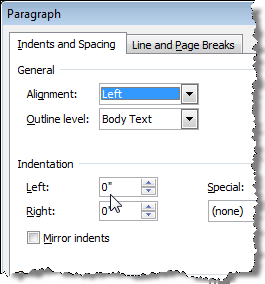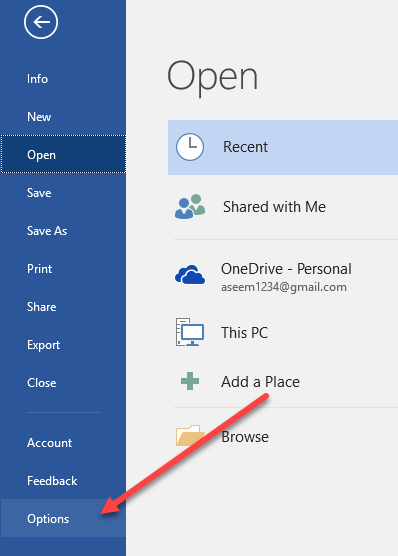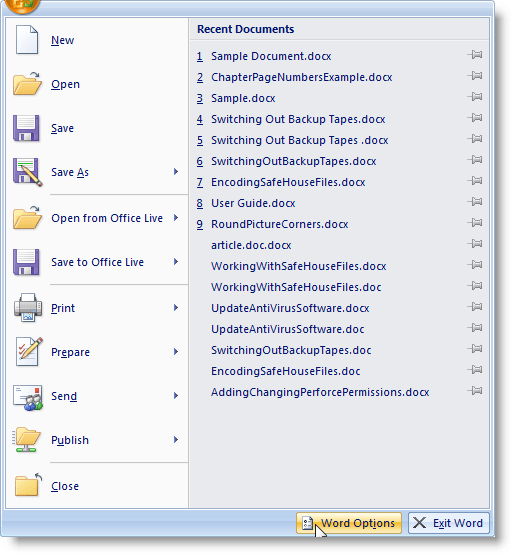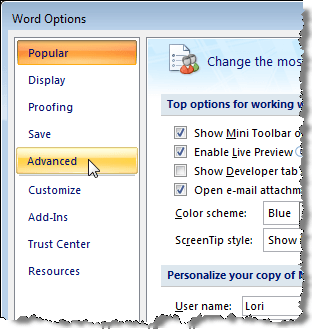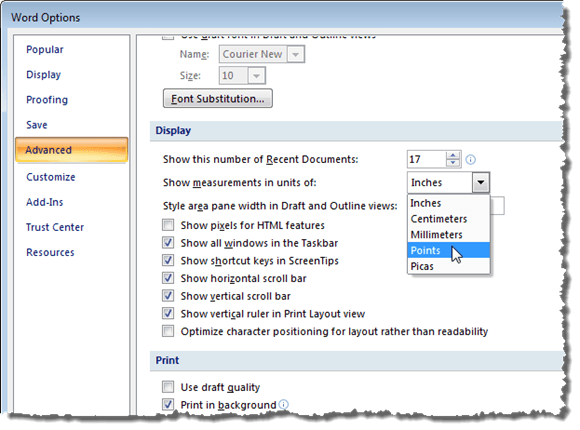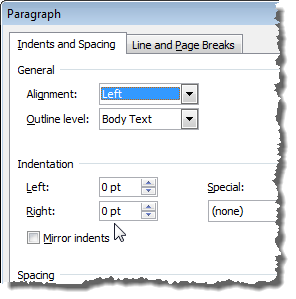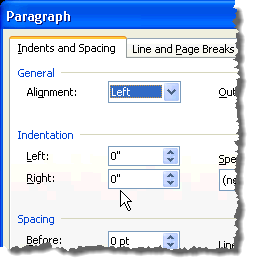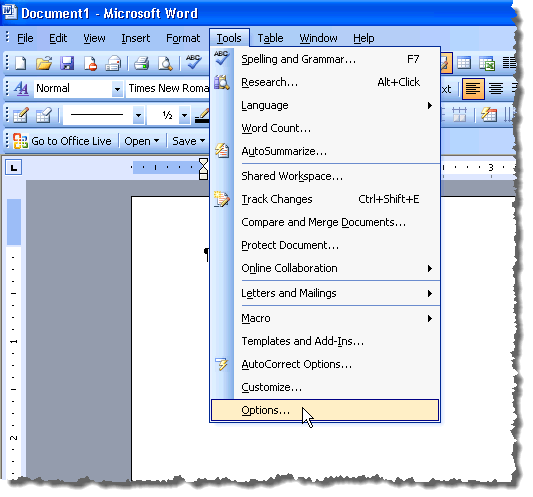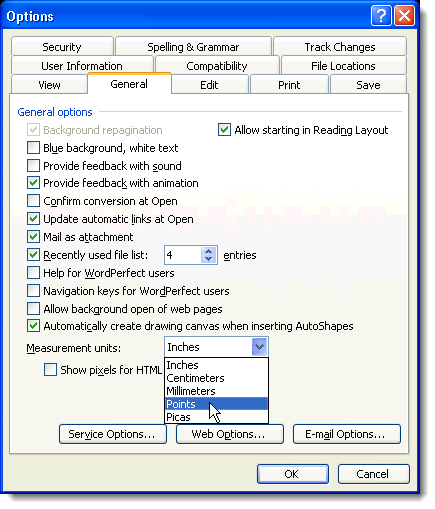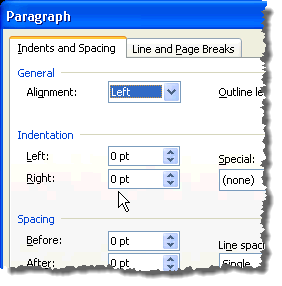Standardmäßig verwendet Microsoft WordZoll als Maßeinheit in Dialogfeldern und auf dem Lineal. Sie können Maßeinheiten in Zentimeter, Picas, Punkte oder Millimeter ändern. In diesem Beitrag erfahren Sie, wie Sie diese Einstellung in Word 2016und früher ändern.
Maßeinheiten in Word ändern
Um die Standardmaßeinheiten in Wordzu ändern, klicken Sie auf Datei und dann auf Optionen.
Wenn Sie Word 2010 oder früher verwenden, klicken Sie auf die Schaltfläche Officeund anschließend unten auf die Schaltfläche Word-Optionen.
Das Dialogfeld Wortoptionenwird angezeigt. Klicken Sie im linken Bereich auf Erweitert.
Scrollen Sie nach unten zum Abschnitt Anzeigen. Wählen Sie eine Maßeinheit aus der Dropdown-Liste Messwerte in Einheiten anzeigenaus. Klicken Sie auf OK.
Nun ist die Maßeinheit anders, wie unten im Einzug angezeigtim Dialogfeld Absatz.
Ändern der Maßeinheiten in Word 2003 und früherh2>
Die Vorgehensweise zum Ändern der Maßeinheiten in Word 2003und früheren Versionen ist etwas anders.
Wählen Sie zunächst Optionenim Menü Extras.
Klicken Sie auf die Schaltfläche Registerkarte Allgemeinund wählen Sie eine Maßeinheit aus der Dropdown-Liste Maßeinheitenaus. Klicken Sie auf OK.
Auch hier ist die Maßeinheit anders, wie unten im Einzug angezeigtim Dialogfeld Absatz.
Sie können die Maßeinheiten anpassen, die in verwendet werden Word ist nützlich, wenn Sie an einem Dokument arbeiten, das benutzerdefinierte Ränder in einer bestimmten Maßeinheit außer Zoll aufweisen muss. Viel Spaß!